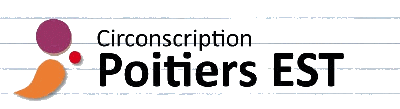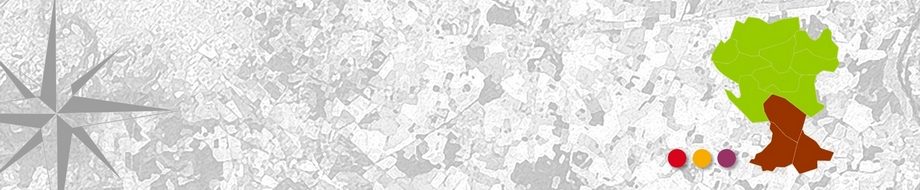Posez vos questions à votre CPC numérique : samuel.bougrier@ac-poitiers.fr
PLATEFORME DE VISIOCONFÉRENCE
- Peux-tu nous conseiller une solution de visio gratuite et sécurisée pour notre prochain conseil d’école ?
![]() Ma cl@sse virtuelle VIA est une application disponible à partir des portails académiques Arena. Tous les personnels de l’Éducation Nationale peuvent créer une classe virtuelle pour participer à une visioconférence via leur compte académique et y inviter des personnes extérieures. Chacun peut donc organiser une réunion et inviter des collaborateurs pour échanger, partager des ressources, des fichiers, images, séquences vidéo, séquences audio, PDF, documents Microsoft Office, OpenOffice et documents Web (HTML). Contrairement à « Ma classe à la maison« , il ne permet pas d’animer des classes virtuelles avec ses élèves.
Ma cl@sse virtuelle VIA est une application disponible à partir des portails académiques Arena. Tous les personnels de l’Éducation Nationale peuvent créer une classe virtuelle pour participer à une visioconférence via leur compte académique et y inviter des personnes extérieures. Chacun peut donc organiser une réunion et inviter des collaborateurs pour échanger, partager des ressources, des fichiers, images, séquences vidéo, séquences audio, PDF, documents Microsoft Office, OpenOffice et documents Web (HTML). Contrairement à « Ma classe à la maison« , il ne permet pas d’animer des classes virtuelles avec ses élèves.
Plus d’informations sur Ma cl@sse virtuelle VIA – Documentation – Accéder à Ma cl@sse virtuelle VIA
En cas de saturation de la plateforme VIA, vous pouvez utiliser l’excellente plateforme Webconférence mise à disposition du Ministère de l’Education nationale. Moins complet mais aussi plus rapide et simple à mettre en œuvre, il permet notamment de communiquer et d’échanger en partageant des présentations, d’échanger par messagerie instantanée lors de la conférence…
Lire également l’article 4 solutions de visioconférence, par la DSDEN des Deux-Sèvres
CLASSE VIRTUELLE
- Dans le contexte actuel, nous aimerions nous préparer à tout. En cas de confinement, comment réunir les élèves autour d’une visioconférence ?
 Avec MA CLASSE A LA MAISON, vous pouvez créer une classe virtuelle afin de pouvoir échanger au besoin avec vos élèves. Pour y parvenir, vous devez vous connecter sur le dispositif et cliquer sur la rubrique Classes virtuelles proposée dans la vue d’ensemble des cours. (suite de l’article de la DANE à lire ici)
Avec MA CLASSE A LA MAISON, vous pouvez créer une classe virtuelle afin de pouvoir échanger au besoin avec vos élèves. Pour y parvenir, vous devez vous connecter sur le dispositif et cliquer sur la rubrique Classes virtuelles proposée dans la vue d’ensemble des cours. (suite de l’article de la DANE à lire ici)
Si vous comptez utiliser ce service cette année, je ne peux que vous encourager à vous inscrire et à faire des tests entre collègues.
Tutoriel de connexion – Guide du professeur – Guide de l’élève
Tutoriels vidéo : 1/ Généralités 2/ Découverte : ma classe virtuelle 3/ Préparer sa classe virtuelle 4/ Animer une classe virtuelle (Merci à Maxime Becquet)
PARTAGE DE FICHIERS LOURDS
- Je recherche un moyen sécurisé d’échanger un fichier volumineux avec mon équipe, il est trop lourd pour être transféré par courriel.
 La messagerie académique supporte des pièces jointes de 7 Mo maximum. FILESENDER est le service de transfert sécurisé de fichiers volumineux du Ministère de l’Éducation Nationale. A la manière de WeTransfer par exemple, il offre un espace de stockage temporaire à destination des personnels des écoles.
La messagerie académique supporte des pièces jointes de 7 Mo maximum. FILESENDER est le service de transfert sécurisé de fichiers volumineux du Ministère de l’Éducation Nationale. A la manière de WeTransfer par exemple, il offre un espace de stockage temporaire à destination des personnels des écoles.
Pour se connecter, choisir « Education nationale: accès académies et administration centrale ». Vous allez ensuite pouvoir vous connecter via votre intranet.
PROJECTION DE DOCUMENTS
- J’aimerais projeter rapidement des documents (fiche d’exercices, album jeunesse, travaux d’élèves…) sur le TBI de la classe. Comment faire ?
Le visualiseur est un outil très pratique, extrêmement simple d’utilisation et peu coûteux qui trouvera toute sa place dans la classe des utilisateurs de vidéoprojecteurs. Pour faire simple, c’est une petite caméra sur pied qui envoie, en direct, l’image qu’elle filme sur votre ordinateur et donc sur votre tableau via un vidéoprojecteur. Il permet de projeter un manuel, de présenter un album, le travail d’un élève, un travail de groupe, un petit objet, une œuvre d’art, des constructions géométriques…
10 façons d’utiliser un visualiseur en classe
Autre solution : CHINGVIEW, application Androïd gratuite. Elle permet de projeter très rapidement un document capturé par l’appareil photo d’une tablette ou d’un smartphone. L’appli crée un point d’accès wifi auquel il suffit de connecter l’ordinateur relié au vidéoprojecteur (inutile donc de disposer d’un wifi général). En classe, ce dispositif permet de travailler à partir des productions des élèves en projetant leurs écrits, montages expérimentaux ou réalisations. Un travail sur l’analyse des erreurs peut être grandement facilité.
TRAVAILLER EN LIGNE, EN ÉQUIPE
- Nous cherchons une suite collaborative gratuite et sécurisée pour travailler en ligne avec les collègues de l’école sur des documents type Word/Excel/Powerpoint… et avoir aussi un agenda partagé.
 TRIBU est un service sécurisé du Ministère de l’Éducation Nationale qui permet à un groupe d’utilisateurs de partager un espace collaboratif dédié à un projet. Il permet à la communauté de déposer des documents (suite bureautique Only Office), de les modifier, d’interagir à plusieurs et de gérer un agenda.
TRIBU est un service sécurisé du Ministère de l’Éducation Nationale qui permet à un groupe d’utilisateurs de partager un espace collaboratif dédié à un projet. Il permet à la communauté de déposer des documents (suite bureautique Only Office), de les modifier, d’interagir à plusieurs et de gérer un agenda.